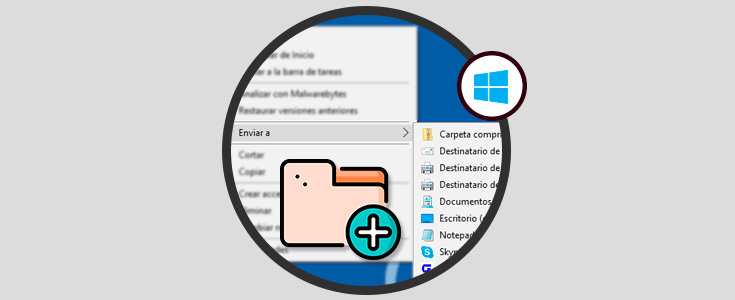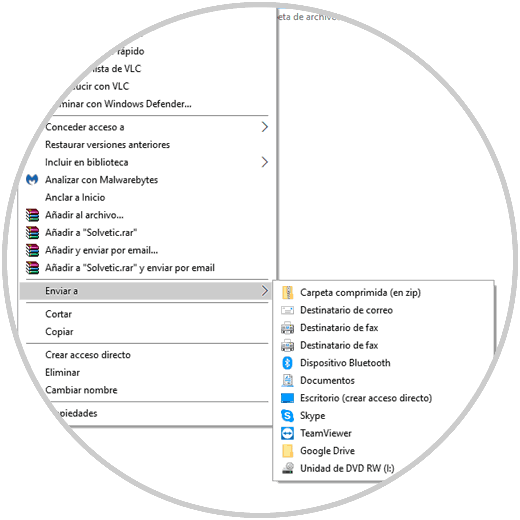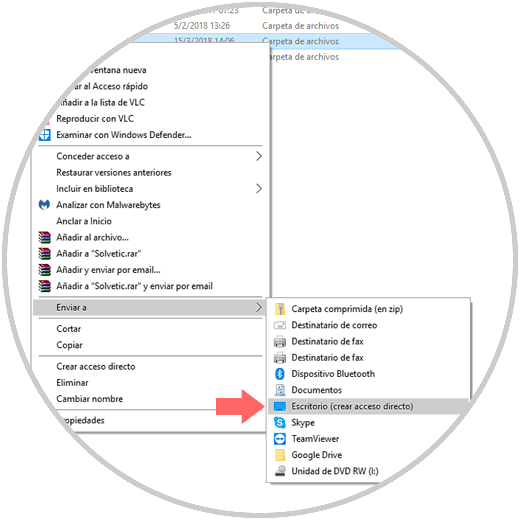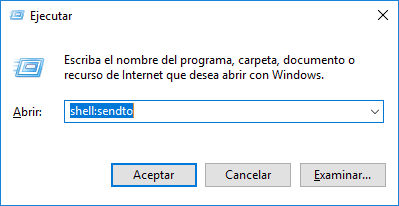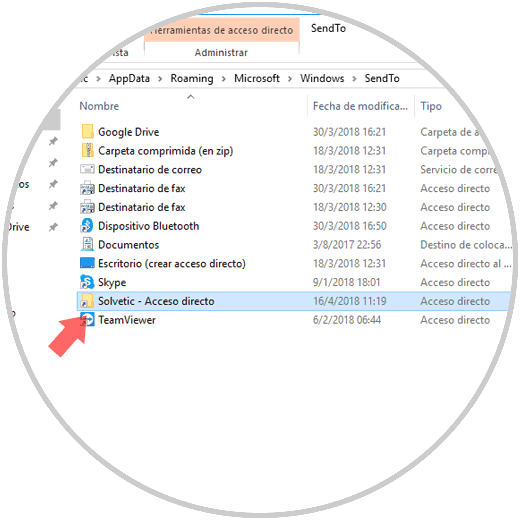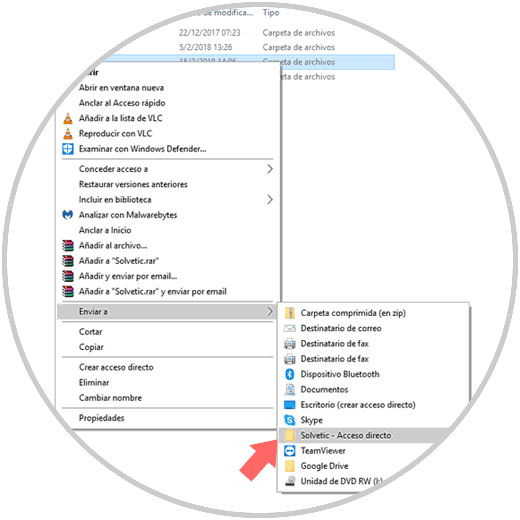Windows 10 nos ofrece diversas utilidades practicas para realizar tareas cotidianas de forma mucho mas simple, una de estas tareas se implementa en el menú contextual, clic derecho, el cual nos brinda diversas alternativas de uso y una de las mas llamativas es la opción Enviar a mediante la cual el elemento seleccionado, carpeta o archivo, puede ser comprimido, enviado al escritorio como acceso directo, enviar a otras aplicaciones o enviarlo a otras unidades dentro del mismo equipo local:
Una de las ventajas que nos ofrece Windows 10 es la posibilidad de personalizar este menú de Enviar a añadiendo carpetas o aplicativos y de esta manera tener un acceso mucho mas eficiente a la hora de llevar a cabo este tipo de acciones. A través de este tutorial, Solvetic dará las indicaciones para añadir carpetas o aplicaciones al menú contextual Enviar a de una forma totalmente funcional y práctica.
Para iniciar este proceso, vamos a la carpeta que deseamos añadir al menú contextual, damos clic derecho sobre ella y seleccionamos la opción Enviar a / Escritorio (crear acceso directo):
Ahora, usaremos la combinación de teclas Windows + R y ejecutamos la siguiente línea:
+ R
shell:sendto
Pulsamos Enter o Aceptar y en la ventana que será desplegada pegaremos el acceso directo que hemos creado anteriormente:
Ahora, cuando demos clic derecho sobre algún elemento veremos esta nueva opción añadida:
Si deseamos editar su nombre, bata con ir de nuevo a la ruta shell:sendto y allí editar el nombre del acceso directo según sea necesario y en el momento en que no se amas útil este acceso podremos eliminarlo y así no será más desplegado en el menú contextual.
Así de sencillo es añadir carpetas o aplicaciones al menú Enviar a de Windows 10 y contar con mejores alternativas de uso.